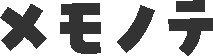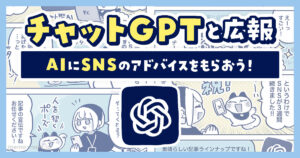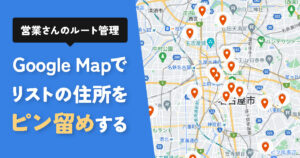\概要マンガ/

WordPressをインストールして自由にカスタマイズできるようになったのですが、もちろん無い機能もあります。
それを外部の「プラグイン」をインストールすることで、もっと便利にホームページ運営をすることができます!
でもプラグインもたくさんあるよね。
どれを選べばいいんだろう?
…と、いう方のためにおすすめプラグインをご紹介します!
これは全5回のシリーズ記事です!
- 作り方①【まずは住所から!サイトの土台造り編】
- 作り方②【WordPressテーマのインストール編】
- 作り方③【基本のプラグイン編】(イマココ!)
- 作り方④【デザイン:TOPページのカスタマイズ編】
- 作り方⑤【デザイン:記事パーツのカスタマイズ編】
WordPressのプラグインとは?
プラグインとは、WordPressの機能を拡張するためのツールです。
WordPress自体は、カスタマイズしやすいように基本的にシンプルな機能設計で作られています。
現在、WordPressをインストールして、テーマを入れた状態だと思います。
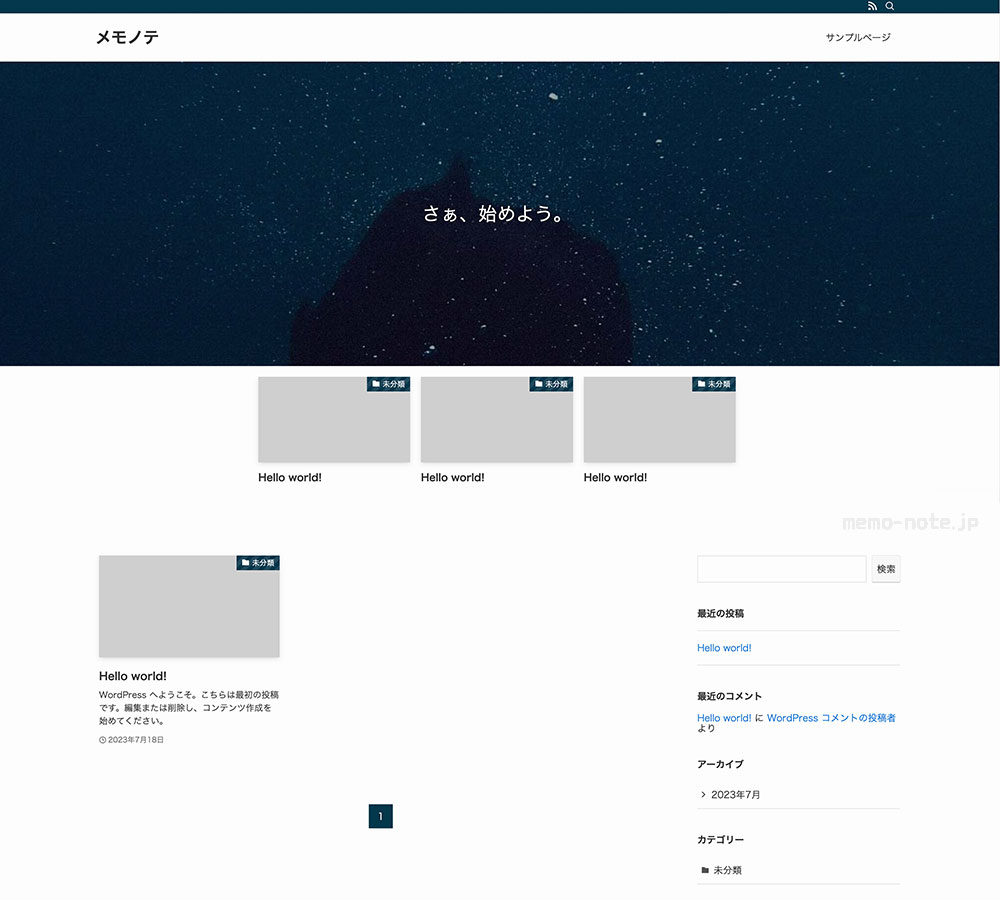
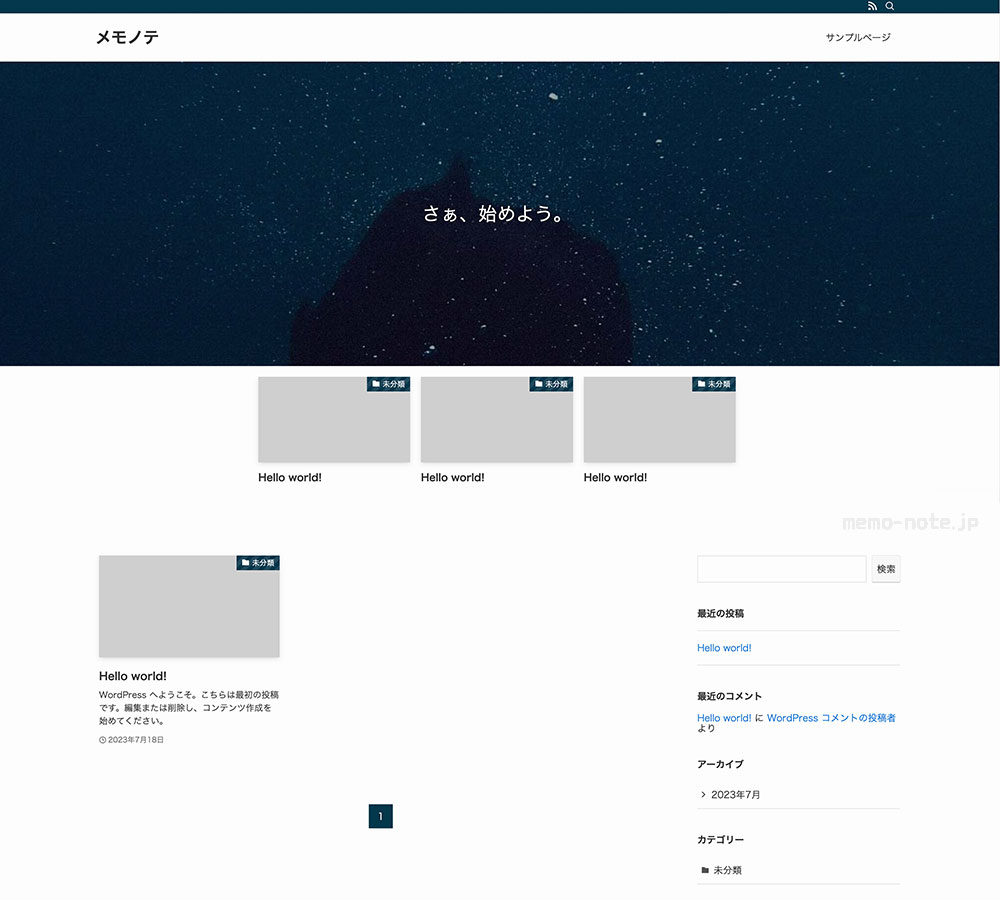
ここから既存の機能や設定したテーマだけでは補えない、便利な機能をプラグインで追加しましょう!
必須レベルのものから、あると便利なツールまで!
プラグインのインストール方法
1.管理画面の「プラグイン」>「新規追加」から、右上の検索欄にプラグイン名を入力します。
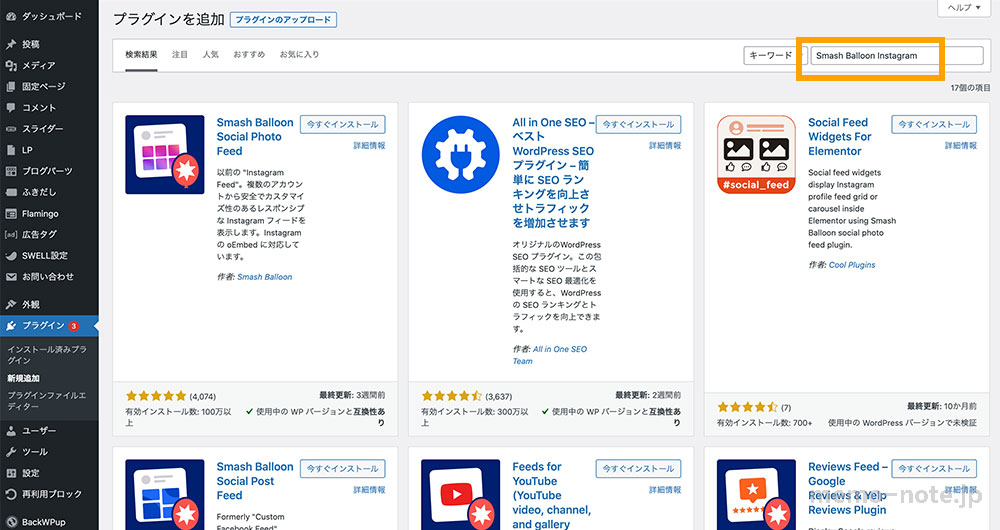
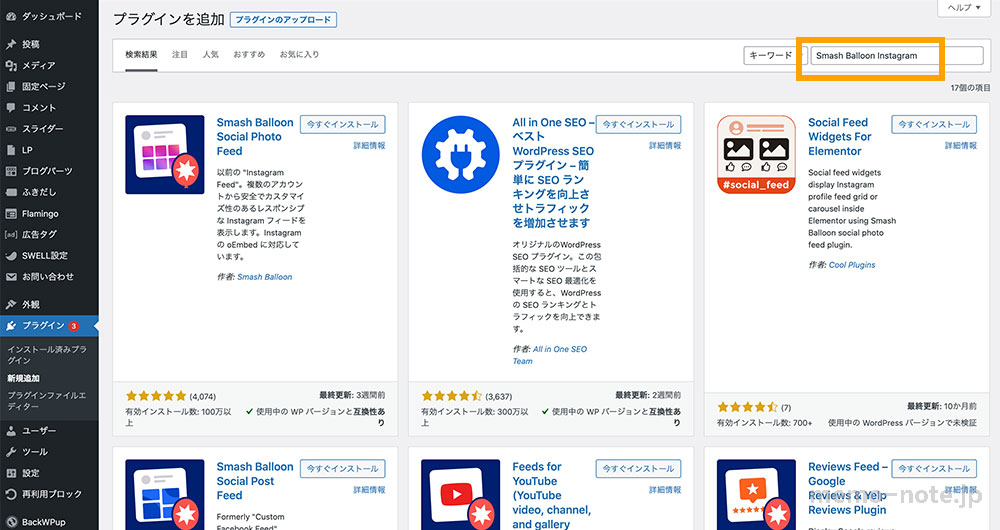
2.「今すぐインストール」をクリックします。
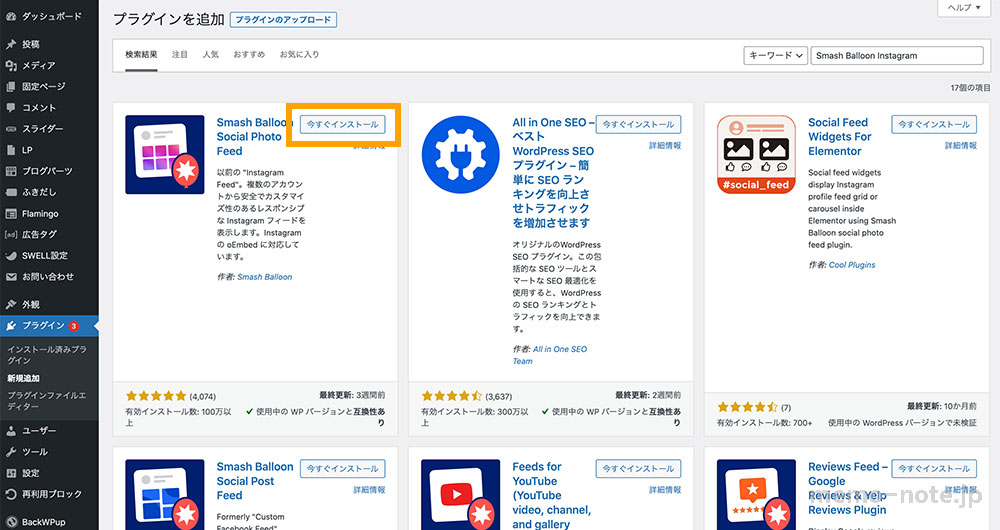
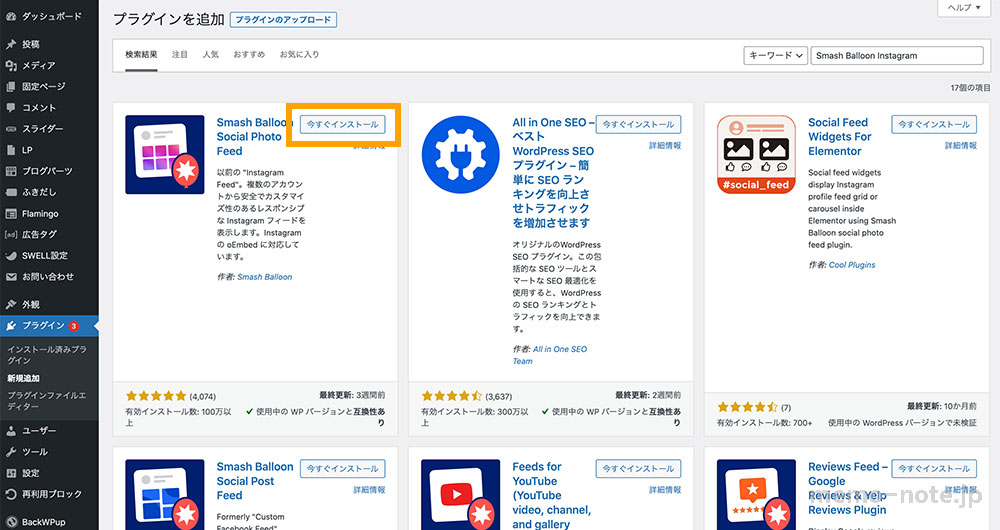
3.インストールが完了したら「有効化」をクリックします。これでインストール完了です。
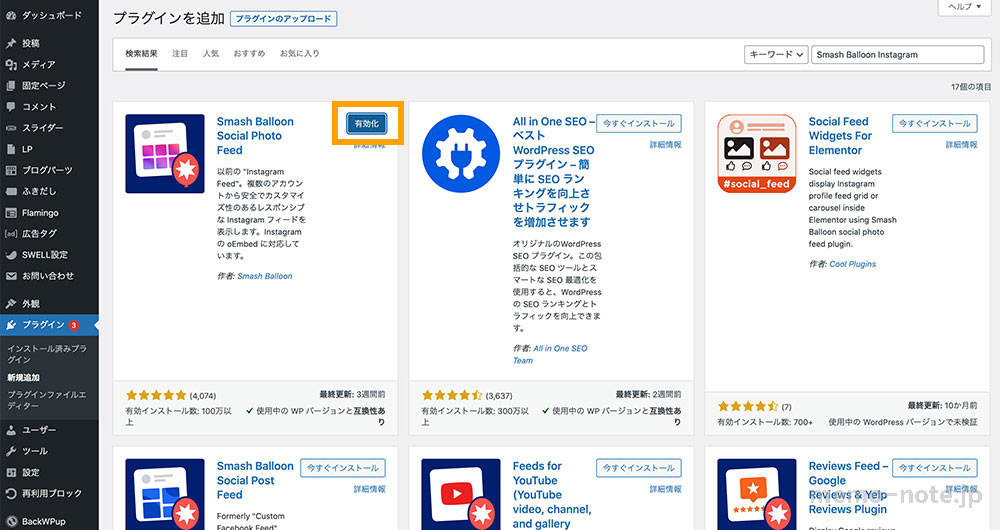
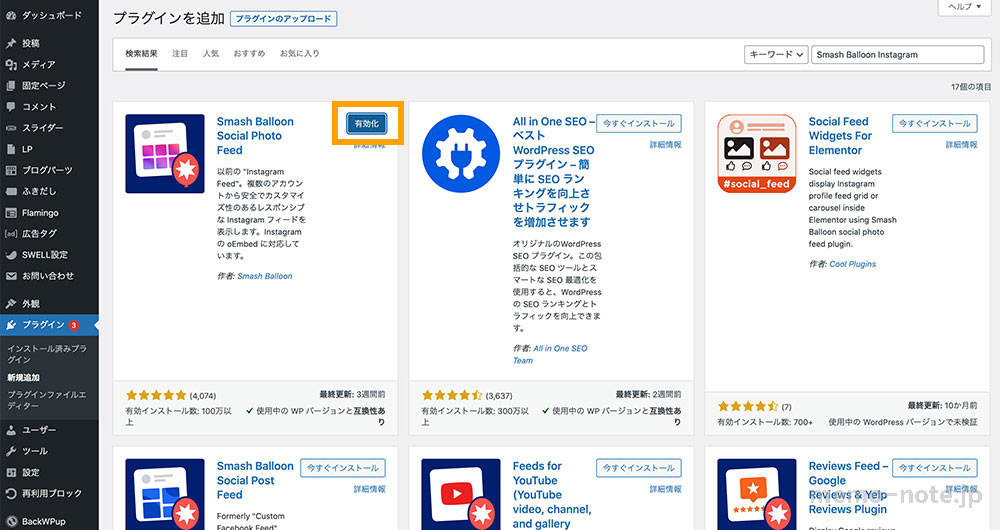
1.必須!お問い合わせフォーム
ホームページに必須のお問い合わせフォーム。
ホームページにお問い合わせフォームを設けることで、サイトを訪れた人があなたに直接連絡を取るための簡単な方法を提供できます。
下記のようなページをひとつ作っておきましょう!
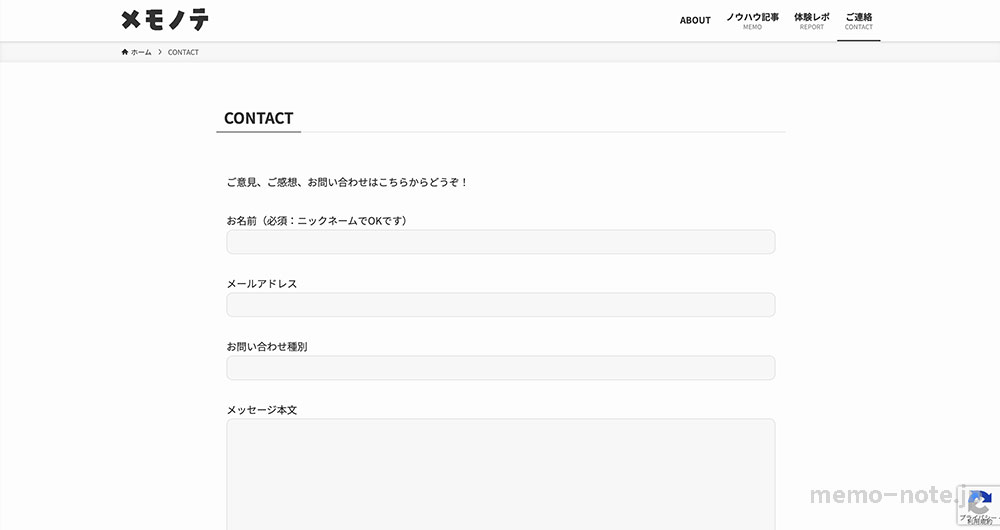
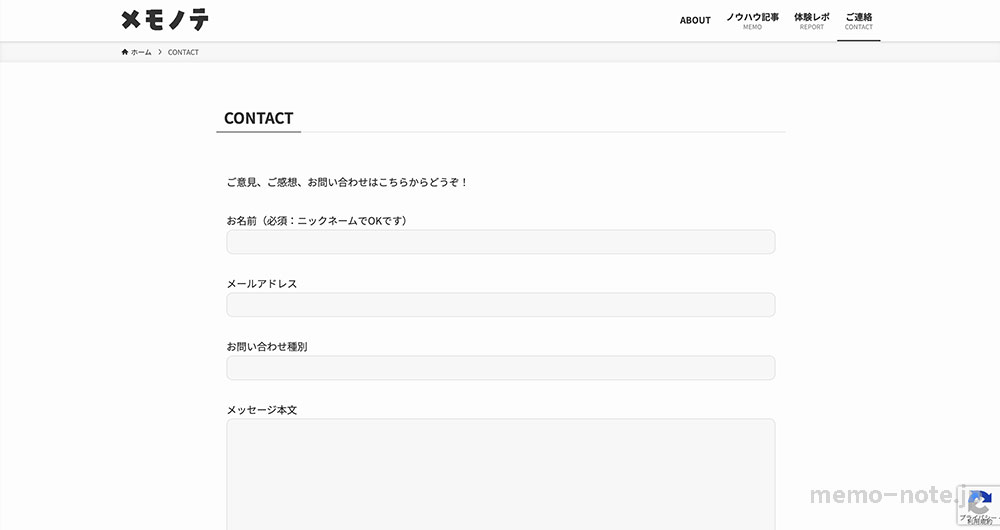
有名なお問い合わせフォームプラグイン「Contact Form 7」と、それに加えてあると嬉しい機能のプラグイン 2つをご紹介します。
Contact Form 7(問い合わせフォーム)
WordPressで問い合わせフォームを作成できるプラグインです。
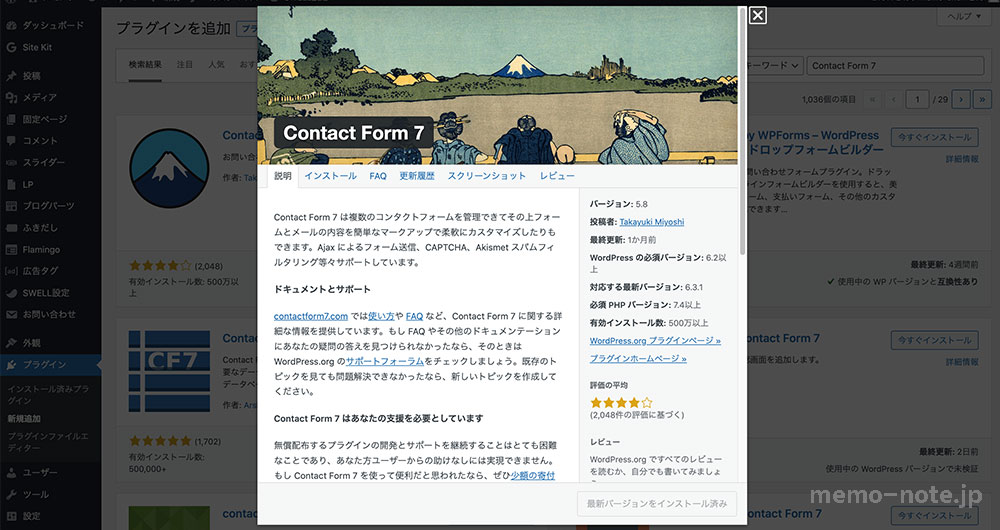
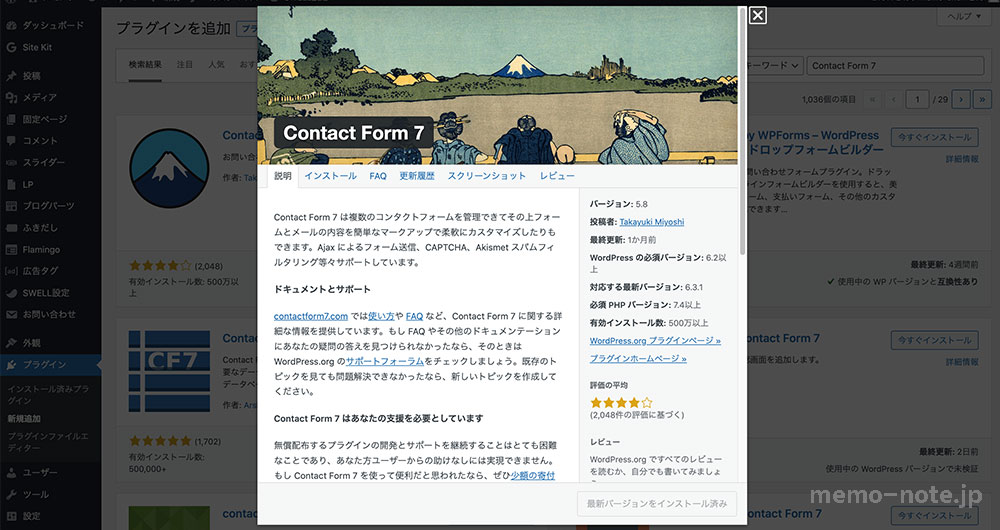
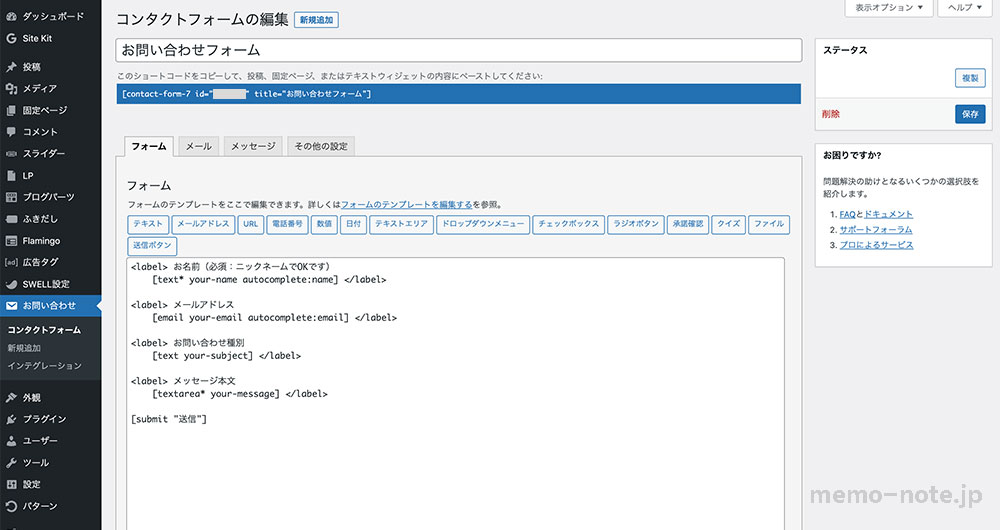
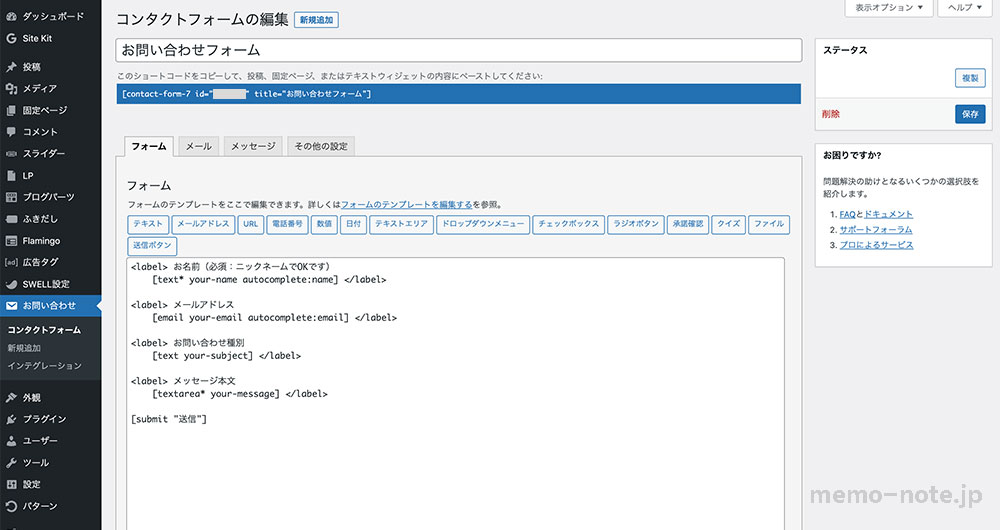
Flamingo(問い合わせフォームのデータ保存)
「Contact Form 7」で受け取ったメッセージを保管します。
メールでもメッセージは届くのですが、エラーで届かなかったときのために入れておきましょう。
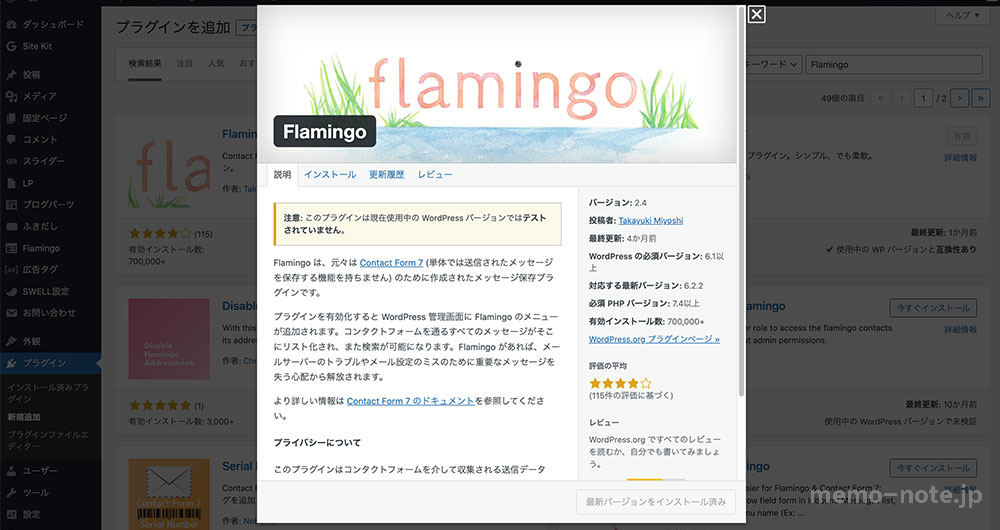
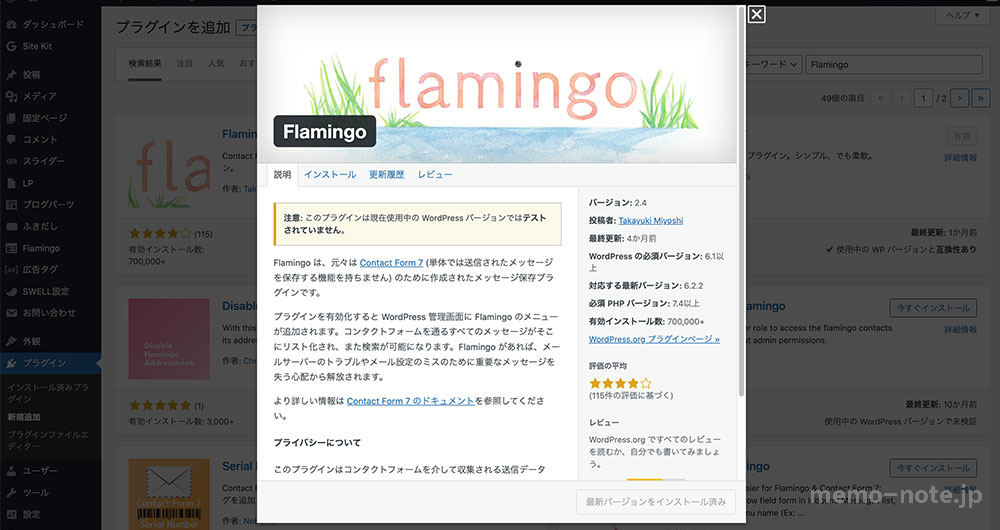
Invisible reCaptcha for WordPress(スパム対策)
スパムコメント対策用のプラグインです。
お問い合わせフォームやコメントにはスパムメッセージがたくさん来ます。対策しましょう。
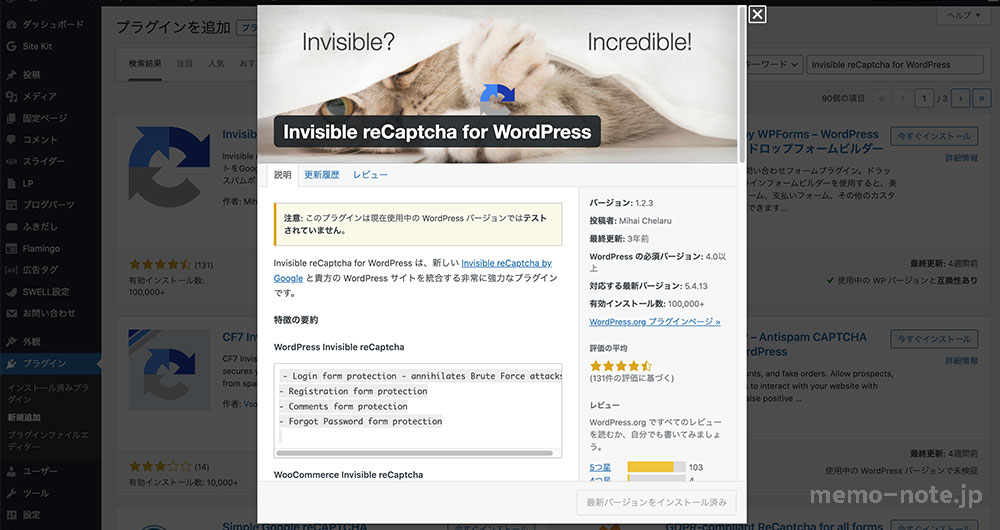
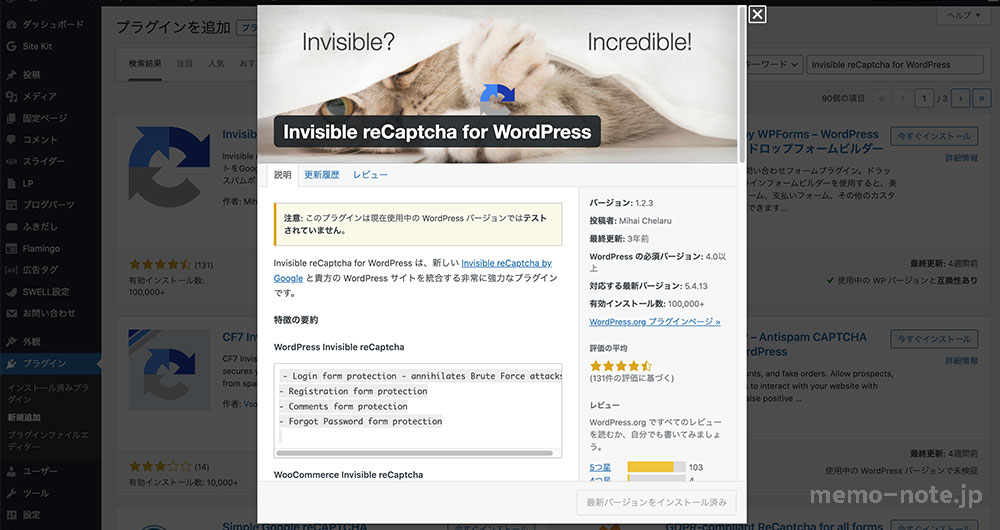
これがないと、毎日レベルでロシア語のスパムがきてました。
2.いざという時のバックアップ!
BackWPup(バックアップ)
ブログのバックアップを取るためのプラグインです。
WordPressやテーマを更新する前にはバックアップを取っておきましょう。
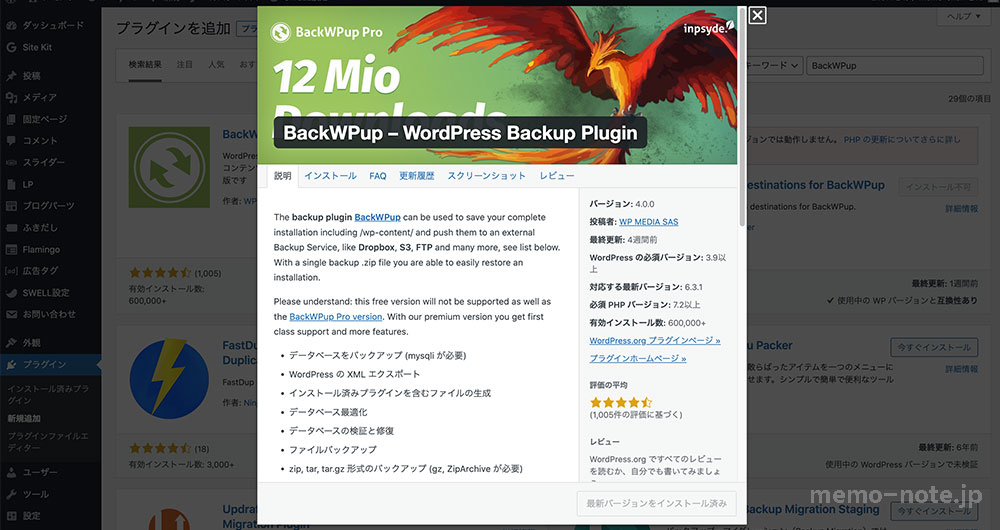
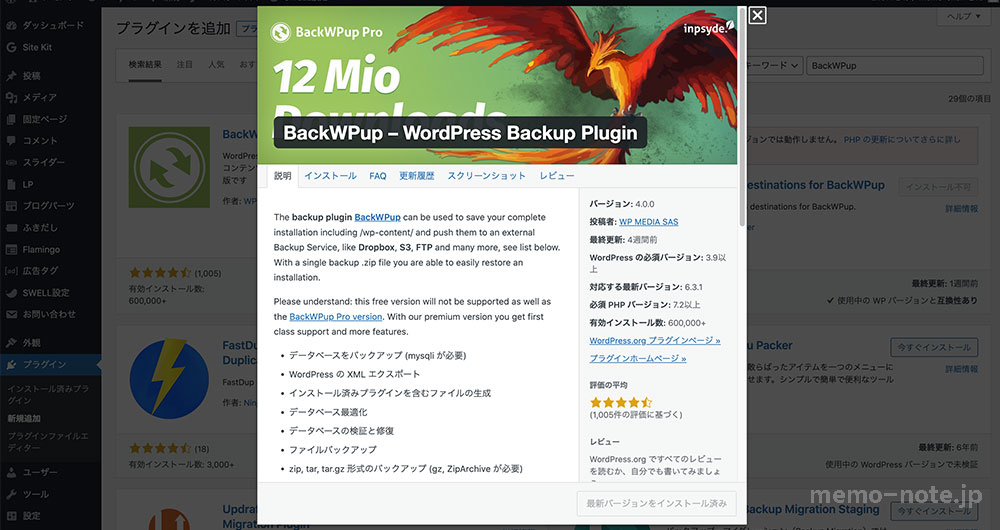
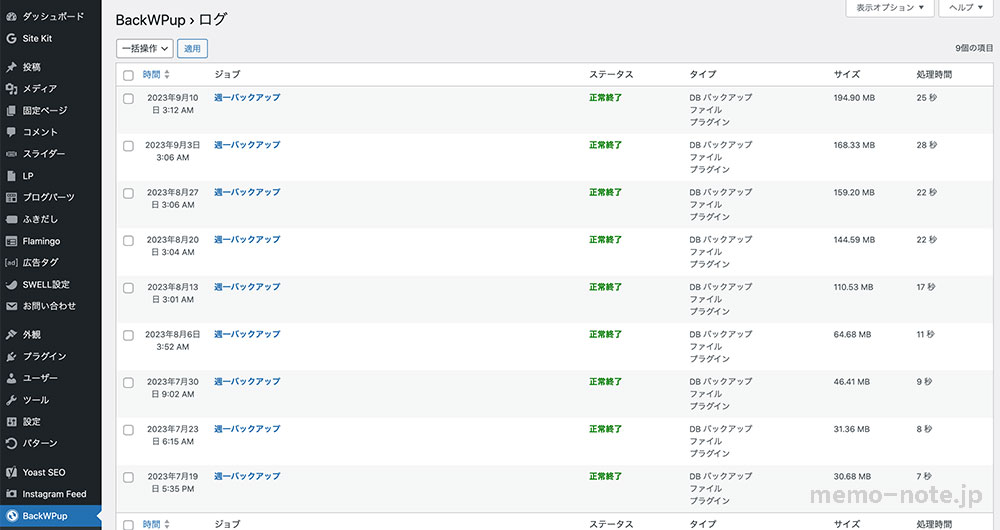
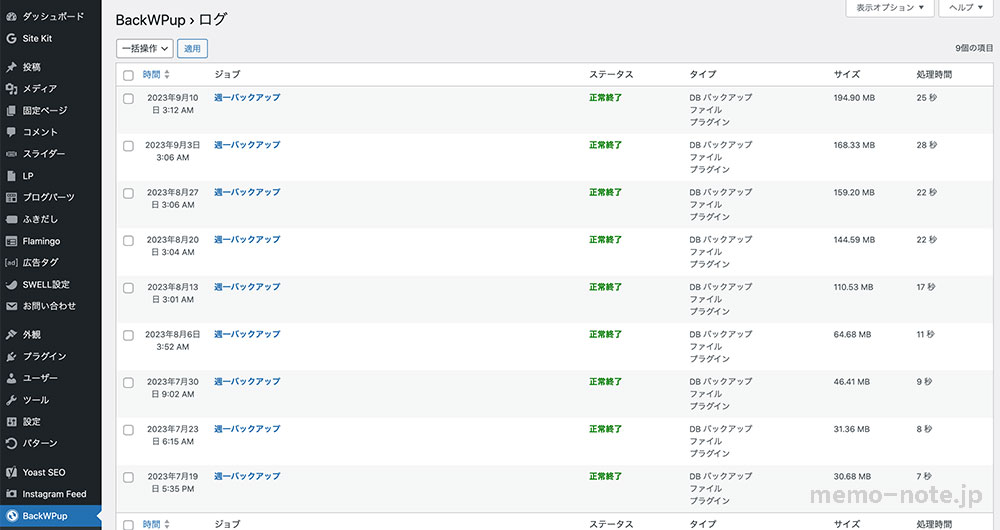
バックアップがあれば、いざという時に復元することができます!
3.サイトの読み込みを軽くしよう!
EWWW Image Optimizer(画像軽量化)
WordPressにアップロードする画像を自動で圧縮するツールです。
画像を軽くすることでサイトの読み込み速度が軽くなり、読者に優しいページになります。


読み込み速度はGoogleの評価に影響します!
4.Googleにサイトの内容を伝えよう!
XML Sitemap Generator for Google(サイトマップの作成)
「xmlサイトマップ」を作成するためのプラグインです。
「xmlサイトマップ」とは、サイト全体の構造をGoogleに伝えるための機能です。
ブログからインデックスしてほしい記事をGoogleに伝る役割があるため、インストールしておきましょう!
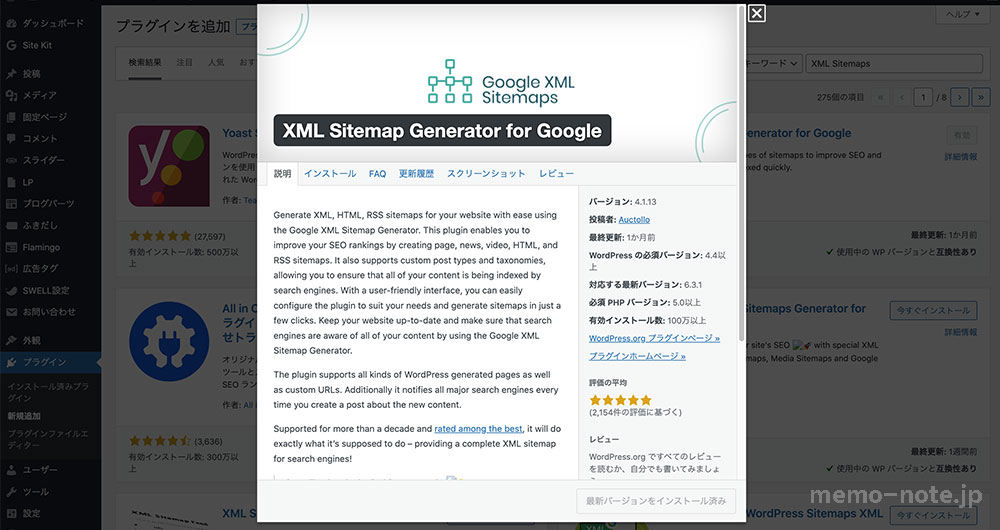
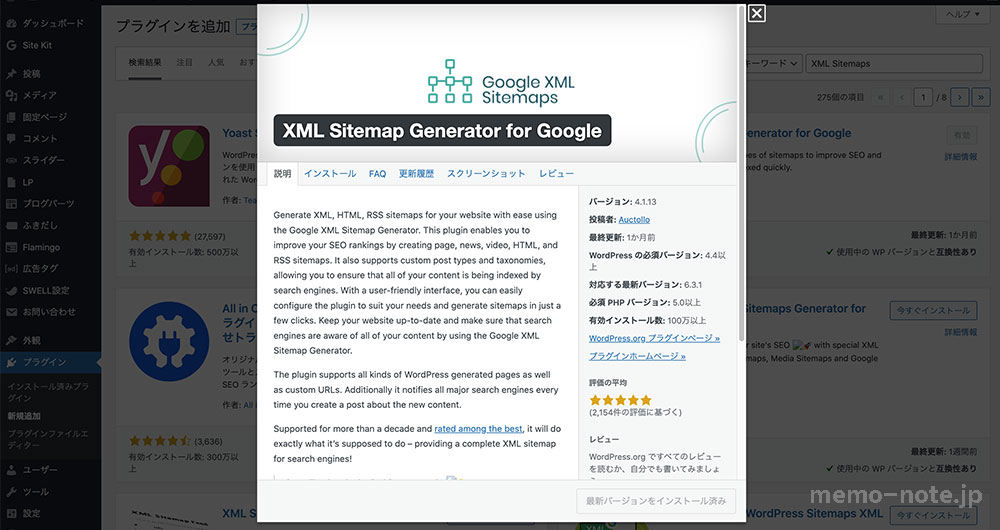
インストール後に設定が必要なので、下記参考サイトで設定をしましょう。
WordPress 5.5 以降、WordPress にはサイトマップを生成する標準機能が搭載されています。でもこれは最低限の機能なので、Googleからの評価をあげるためにもインストールしておきたいですね!
5.あると便利なツール
Site Kit by Google(アクセス分析)
Google公式ツールとWordPressを簡単に連携できる公式プラグインです。
「サーチコンソール」や「アナリティクス」などでアクセス解析ができます。
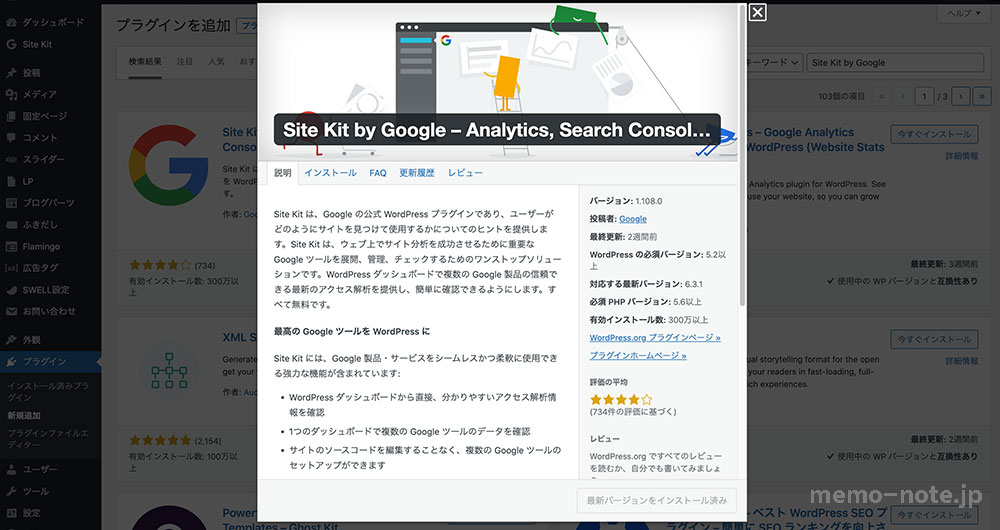
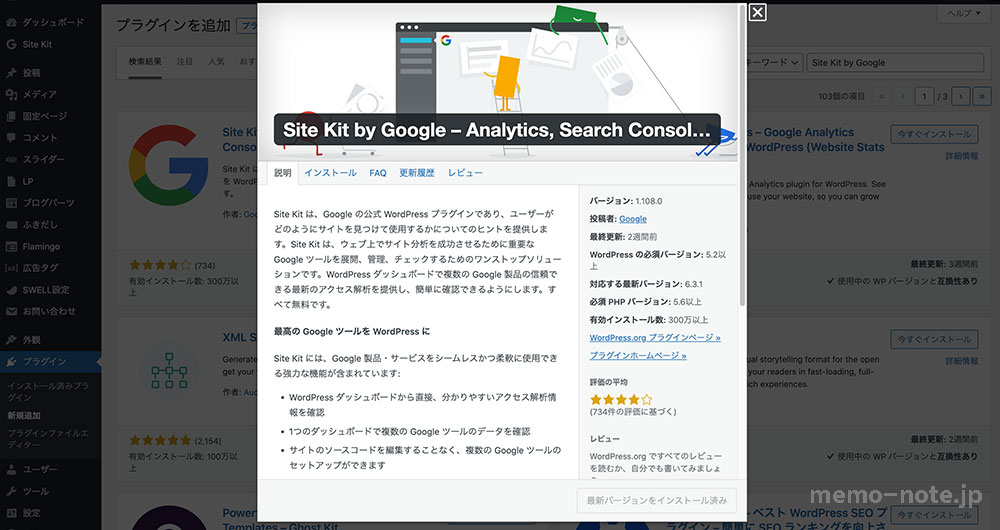
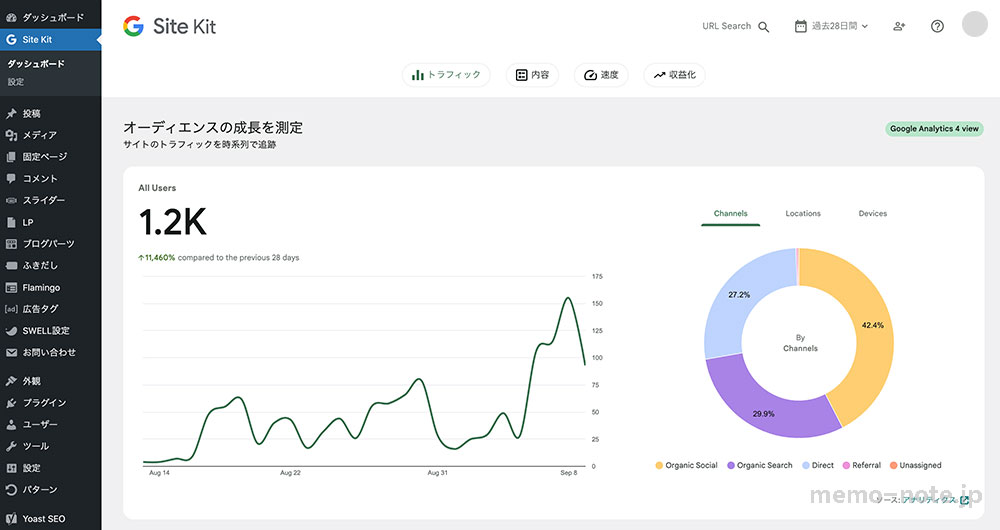
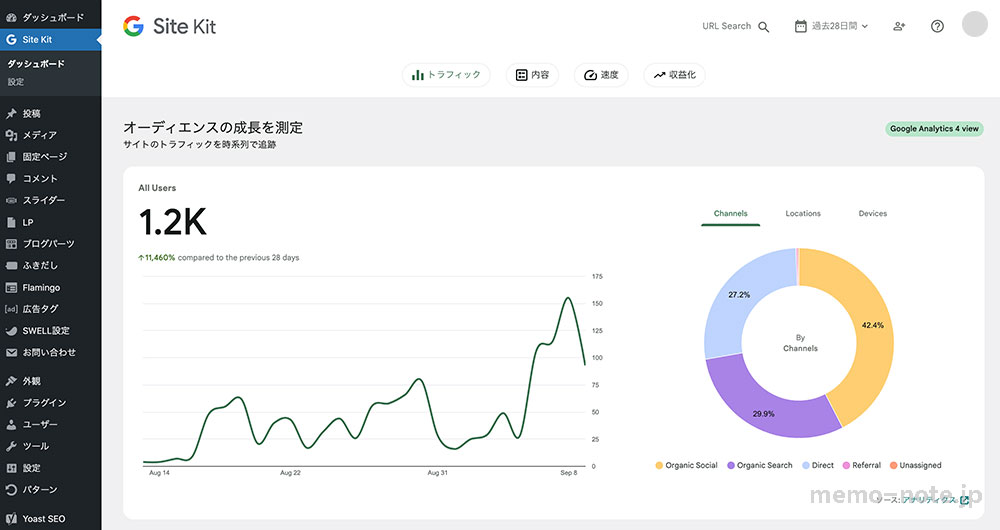
プラグインをアップデートするとたまに英語表記に戻ってしまうので、その際はこちらの記事を参考に日本語プラグインをインストールしましょう。
アクセス解析は「サーチコンソール」でも見れるのですが、このプラグインは見やすいので入れておきましょう!
Yoast Duplicate Post(記事の複製)
記事を簡単に複製できるプラグインです。
記事を作成する上で、他の記事を流用するときに便利ですね!
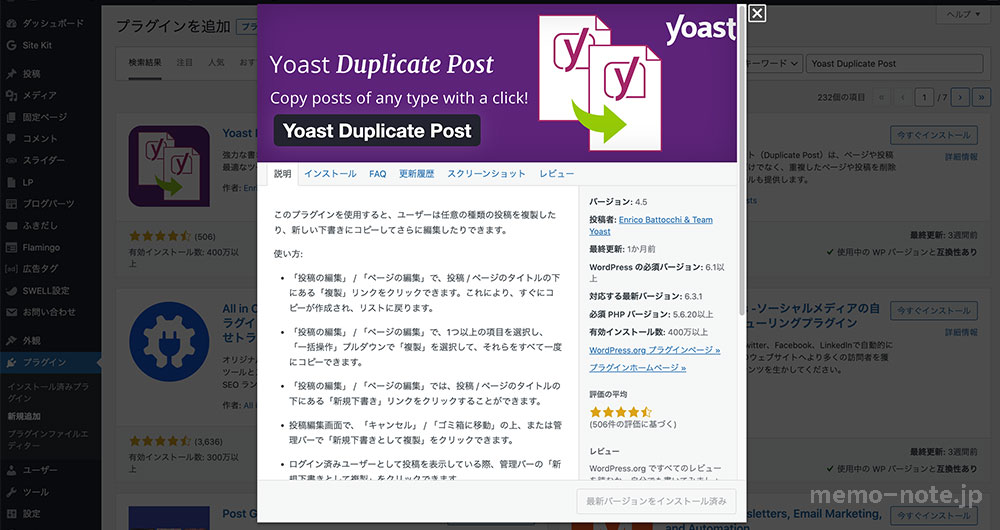
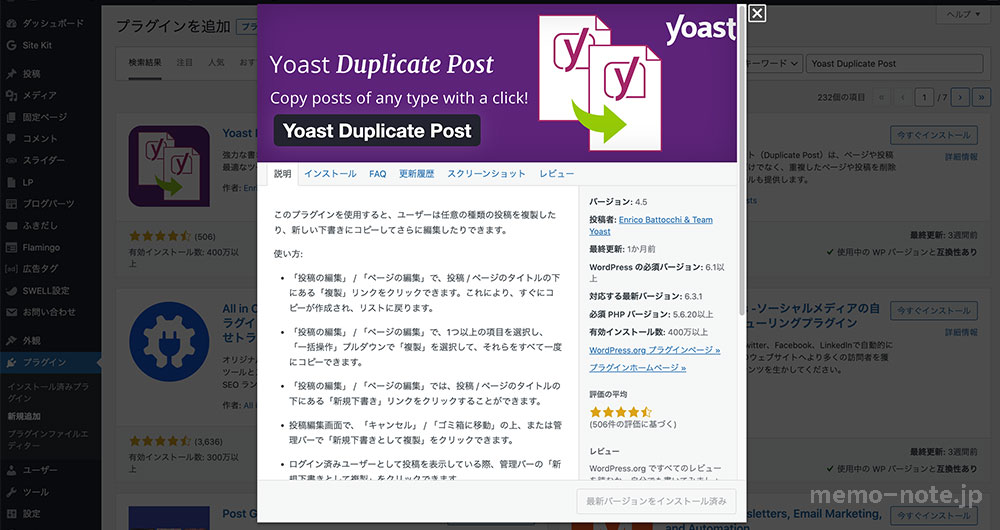
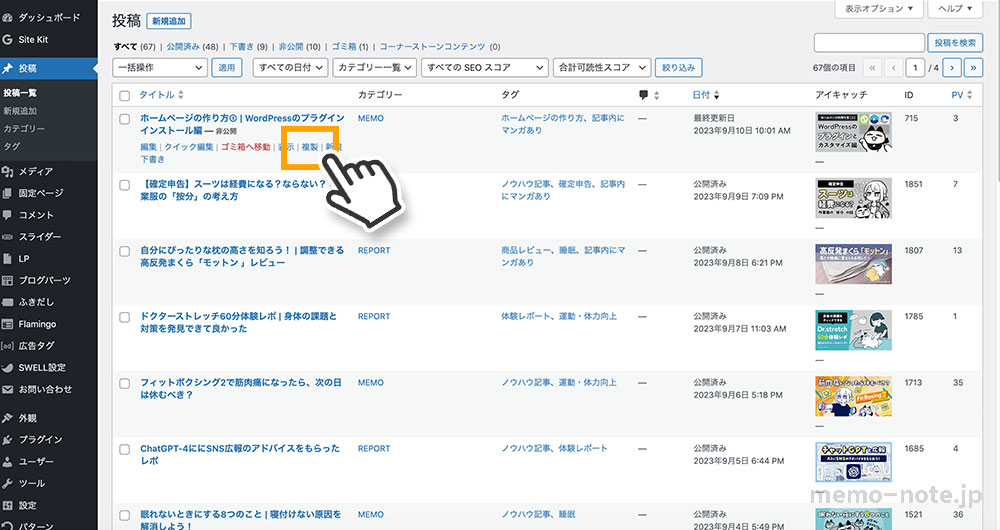
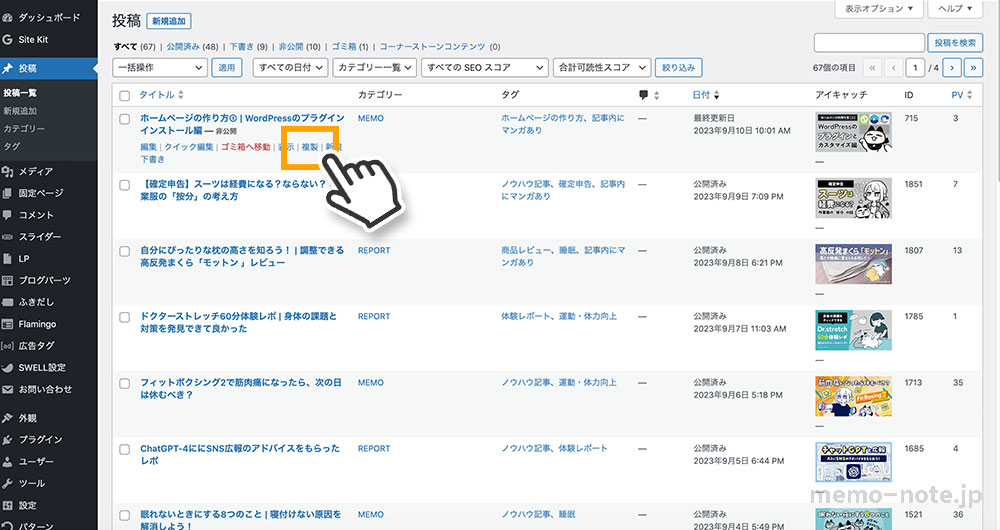
記事の複製は便利!特に最初のカスタマイズ時、テストページを量産する時によく使ってました。
盛りすぎもよくない
プラグイン同士の喧嘩
プラグインは、それぞれ別の人たちが作ったものです。
つまりプラグイン同士が上手く両立するかを完全に検証することはできません。
プラグイン同士が喧嘩してエラーが起きないよう、プラグインの盛りすぎもよくないのです。
サイトの読み込み速度
さらに、多数のプラグインをインストールすると、サイトの読み込み速度に影響を与えることがあります。
特に訪問者が多い時や、モバイル環境でのアクセス時に、サイトの表示速度が遅くなると、訪問者が離れてしまうリスクが高まります。
セキュリティ面の不安
セキュリティの面からも不安要素があります。
不要なプラグインや更新が行われていない古いプラグインは、攻撃の隙間となることがあります。
定期的にプラグインの更新を行うだけでなく、不要なプラグインは削除して、サイトのセキュリティを維持することが大切です。
塩梅が難しいですね
便利なプラグインはたくさん追加したいですが、もしサイトが不調になったら停止してくださいね
まとめ:次回予告
WordPressのプラグインインストールについてをお送りしました。
今回は必要最低限のプラグインをご紹介しましたが、ほかにもお役立ちプラグインがたくさんあります。
必要な機能を追加して、どんどん便利にしていきましょう!
次回は、WordPressのトップページのカスタマイズ方法をお送りします。
トップページは読者をお出迎えする玄関のようなもの、わかりやすく綺麗にしたいですよね!
これは全5回のシリーズ記事です!
- 作り方①【まずは住所から!サイトの土台造り編】
- 作り方②【WordPressテーマのインストール編】
- 作り方③【基本のプラグイン編】(イマココ!)
- 作り方④【デザイン:TOPページのカスタマイズ編】
- 作り方⑤【デザイン:記事パーツのカスタマイズ編】
以上、メモノテからお送りしました!